הערה: מאמר זה סיים את עבודתו, ונוציא אותו משימוש בקרוב. כדי למנוע בעיות של "הדף לא נמצא", אנו מסירים את כל הקישורים שאנו מודעים להם. אם יצרת קישורים לדף זה, הסר אותם. ביחד נוכל לשמור על קישוריות תקינה באינטרנט.
אם התקנת את התוספת 'כלי למידה', אך בחירת לחצן אינה פותחת את 'תצוגת קריאה מודרנית' או 'הכתבה', נסה את הפתרונות הבאים כדי לפתור את הבעיה.
פתרון 1: הסרת ההתקנה של התוספת 'כלי למידה' ולאחר מכן התקנתה מחדש
-
הסרת התקנה:
-
תחת התחל


-
בחר מערכת > אפליקציות ותכונות.
-
בחר את 'כלי למידה עבור OneNote' ולאחר מכן בחר הסר התקנה.
-
בצע את ההוראות המוצגות על המסך.
-
-
פתח את OneNote 2016 או OneNote 2013 ולאחר מכן בחר כלי למידה.
-
אם הלחצנים תצוגת קריאה מודרנית והכתבה עדיין אינם פועלים, נסה את הפתרון הבא.
פתרון 2: תיקון Office עבור Windows
-
פתח את התחל

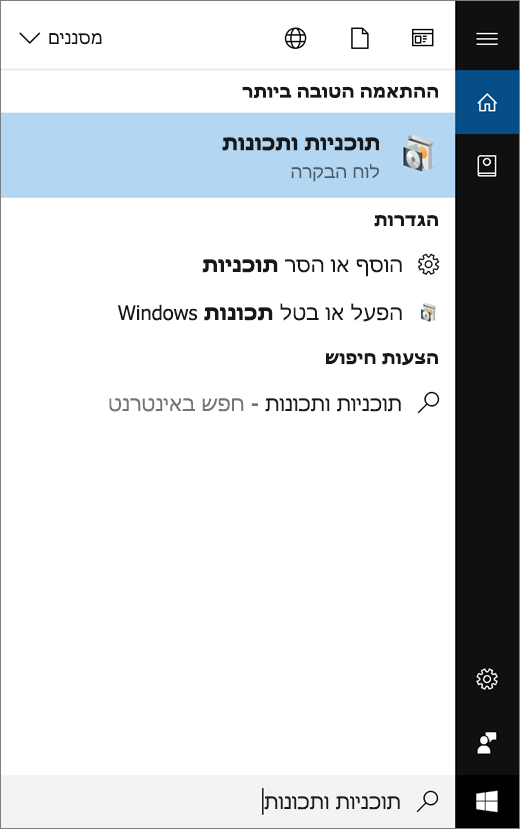
-
בחר Microsoft 365 ולאחר מכן בחר שנה.
-
בחר תיקון מהיר ולאחר מכן בחר תקן.
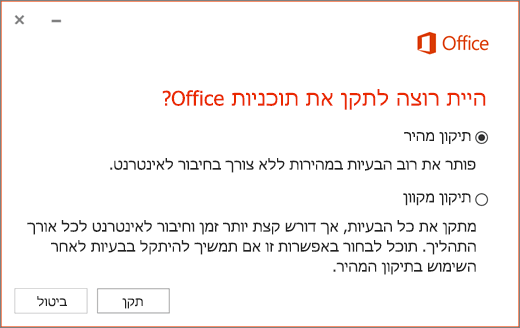
-
פתח מחדש את OneNote 2016 או OneNote 2013 ובחר כלי למידה. אם הלחצנים עדיין אינם פועלים, בקש עזרה בפורומים של OneNote.










